

- Valorant: Как исправить низкий FPS клиента?
Valorant: Как исправить низкий FPS клиента?

Valorant - это очень популярный тактический шутер от первого лица, основанный на быстрых рефлексах и точном прицеливании. Однако многие игроки сталкиваются с низкими частотами кадров (FPS), что может негативно сказываться на производительности.
Мы предоставим решения для повышения FPS в Valorant, будь у вас низкокачественный или высококачественный игровой ПК. Более плавный игровой процесс с более высоким и стабильным FPS дает конкурентное преимущество, когда каждая миллисекунда имеет значение.
Исправление низкого клиенского FPS путем оптимизации свойств
Если вы испытываете низкий клиентский FPS во время игры в Valorant, оптимизация свойств может оказаться полезным решением. Изменив настройки вашей игры, вы можете улучшить производительность вашей системы и насладиться более плавным игровым процессом. Следуйте следующим шагам, чтобы успешно оптимизировать свойства Valorant.
- Перейдите в папку с файлами Valorant (обычно /Riot Games/VALORANT/live)
- Щелкните правой кнопкой мыши на VALORANT и выберите Свойства
- Нажмите на вкладку Совместимость
- Установите флажок "Отключить оптимизацию полноэкранного режима"
- Нажмите "Изменить параметры высокой четкости DPI" ниже
- Убедитесь, что установлен флажок "Переопределить поведение масштабирования высокой четкости DPI"
- Выберите Масштабирование, выполняемое приложением
- Применить, затем нажмите ОК
После оптимизации свойств Valorant мы переходим к следующему шагу:
- Откройте папку "ShooterGame"
- Откройте папку "Binaries"
- Откройте "Win64"
- Найдите "VALORANT-Win64-Shipping"
- Щелкните правой кнопкой мыши и выберите "Свойства"
- Так же, как мы делали с предыдущим файлом, перейдите на вкладку Совместимость
- Установите флажок "Отключить оптимизацию на полном экране"
- Нажмите "Изменить параметры высокого DPI"
- Установите флажок "Переопределить поведение масштабирования высокого DPI"
- Выберите Масштабирование, выполненное приложением
- Примените, затем нажмите ОК
Исправьте низкий FPS клиента, оптимизировав значения
Если у вас все еще возникают проблемы с FPS в вашей игре, не переживайте - у нас есть другое решение, которое вам стоит попробовать! Многие игроки добились отличных результатов, оптимизировав значения игры. Это легко сделать, и мы проведем вас через каждый этап. Внимательно следуйте приведенным ниже шагам, чтобы обеспечить оптимальные результаты.
- Нажмите Windows + R
- Введите "%localappdata"
- Перейдите в папку VALORANT
- Перейдите в Saved, затем в Config
- Откройте ваш файл конфигурации (длинный текст)
- После нахождения "GameUserSettings" откройте его в Блокноте
- CTRL + F, затем найдите ScalabilityGroups
- Отредактируйте следующие значения на:
- sg.ResolutionQuality=60.000000
- sg.ViewDistanceQuality=0
- sg.AntiAliasingQuality=0
- sg.ShadowQuality=0
- sg.PostProcessQuality=0
- sg.TextureQuality=0
- sg.EffectsQuality=0
- sg.FoliageQuality=0
- sg.ShadingQuality=0
Устранение низкого FPS клиента, активировав игровой режим
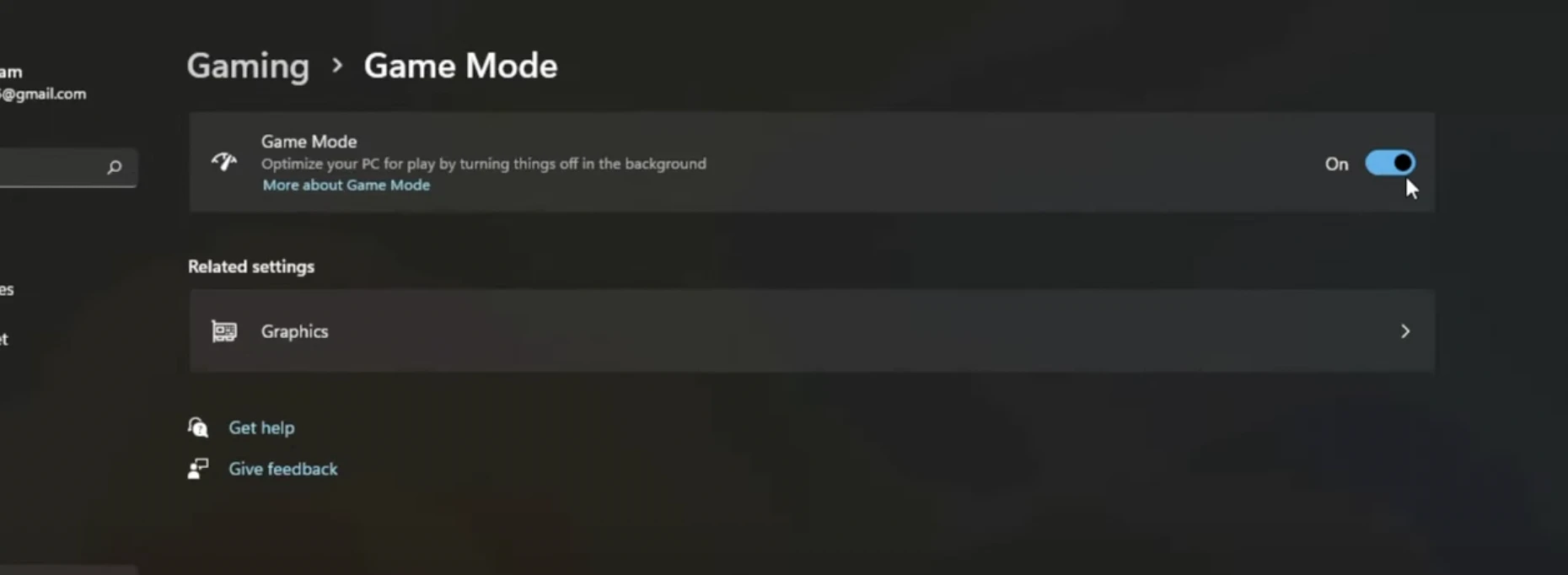
Чтобы исправить низкий FPS клиента в Valorant, просто откройте меню Пуск Windows или строку поиска и введите "Настройки игрового режима", затем кликните, чтобы открыть соответствующую панель системных настроек. В разделе Игровой режим переключите тумблер на "Включить", чтобы активировать эту улучшенную производительность функцию.
Исправление низкого FPS клиента за счет оптимизации настроек NVIDIA
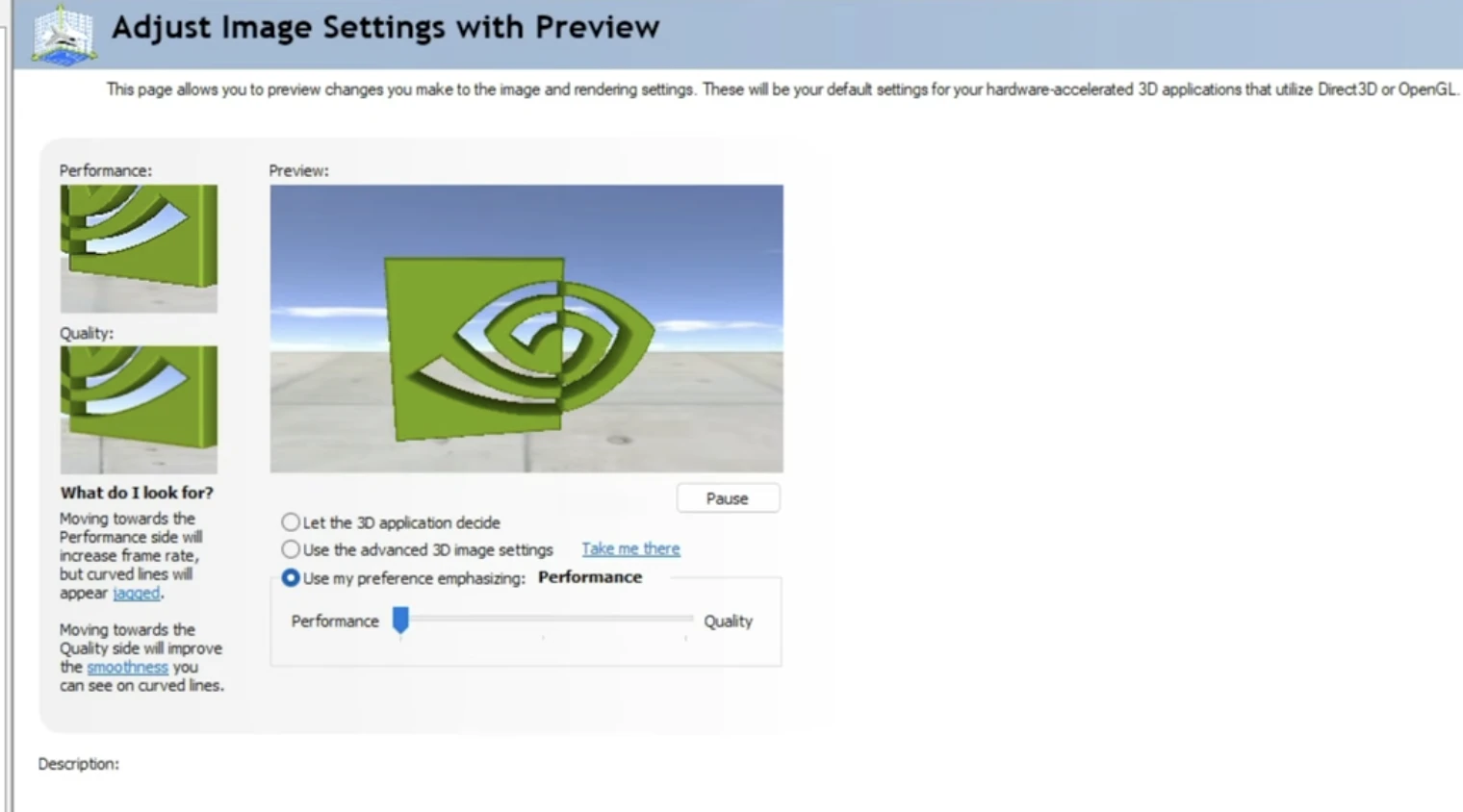
Еще один способ исправить низкий FPS клиента в Valorant — это щелкнуть правой кнопкой мыши на рабочем столе, затем открыть NVIDIA Control Panel Settings и перейти к adjust image settings with preview, а затем выбрать Use my preference emphasizing и выбрать Performance.
Заключительные слова
Вот и все, лучшие способы исправить низкий FPS клиента в Valorant. Когда вы попробуете эти шаги, вы заметите значительную разницу в вашем FPS. Конечно, лучший способ решить проблемы, связанные с FPS, — это купить новый ПК или обновить ваш ПК. Удачи, агенты!
Что теперь? Вы закончили читать, но мы еще не закончили. У нас есть много informative содержимого, которое вы можете изучить. Хотите быстро поднять ранг в Valorant? Не ищите дальше наших услуг - мы предлагаем разные виды услуг для лучшего опыта в Valorant.
“ GameBoost - Универсальная платформа игровых услуг с миссией на самом деле изменить жизнь каждого геймера. Независимо от того, ищете ли вы валюту, предметы, аккаунты высокого качества или Boost, у нас есть всё необходимое для вас! ”





